Tin tức
Đánh giá về NAS Synology DS920+
Vào cuối năm 2020, Synology đã thêm DiskStation DS920+ vào dòng thiết bị NAS của họ. NAS Synology DS920+ nghiêng về kích thước nhỏ hơn so với một số NAS khác và cung cấp giải pháp mạnh mẽ để hợp lý hóa dữ liệu và năng suất trong môi trường mà nó được đặt trong đó. DS920+ cung cấp bốn khay, đồng thời có hai khe M.2 tích hợp cho phép thiết bị tận dụng chức năng Synology SSD Cache. Hãy cùng Mstar Corp đánh giá sâu hơn về NAS Synology DS920+ nhé!

Mục lục nội dung
Thiết kế NAS Synology DS920+
Synology DS920+ là một NAS có thiết kế nhỏ gọn, có bốn khoang ổ đĩa phía trước. Bốn khoang ổ đĩa 3,5 ”chiếm gần như toàn bộ mặt trước của NAS, với nút nguồn, một cổng USB 3.0 và đèn báo LED nằm ở phía bên phải của thiết bị. Mỗi mặt của NAS đều có chữ “Synology” trên đó.
Khi nhìn vào phía sau của thiết bị, nó có hai quạt, cùng với hai cổng 1GbE RJ45, nút khởi động lại, cổng eSATA, cổng nguồn, một cổng USB 3.0 khác và Khe bảo mật Kensington. Các khoang M.2 NVMe nằm dưới NAS và chỉ có thể được sử dụng cho bộ nhớ cache. Synology không cho phép sử dụng ổ NVMe cho khối lượng flash của riêng chúng hoặc một tầng flash.

Cấu hình của NAS Synology DS920+
Thiết bị lưu trữ NAS Synology DS920+ hiện có bộ vi xử lý Intel Celeron J4125 chạy ở tốc độ 2.0GHz (2.7Ghz ở chế độ liên tục) và đi kèm với 4GB RAM DDR4 được cài đặt. Bạn có thể cắm thêm 4GB vào khe bộ nhớ nằm bên trong cạnh ổ đĩa, nhưng 8GB là mức tối đa bạn sẽ nhận được.
Đối với bất kỳ ai muốn chạy máy ảo trên DS920+, chắc chắn bạn sẽ muốn tăng thêm RAM, vì việc cố gắng chạy bất cứ thứ gì quá đánh thuế chỉ trên 4GB RAM sẽ nhanh chóng làm giảm hiệu suất.

Phần mềm của NAS Synology DS920+
Synology thiết lập NAS của họ trở nên dễ dàng và NAS Synology DS920+ tiếp tục duy trì điều này. Chỉ cần cắm ổ đĩa, kết nối cáp mạng và bật nó lên. Giao diện web dễ sử dụng, thân thiện với người dùng sẽ hướng dẫn bạn cài đặt HĐH, định cấu hình quyền truy cập người dùng và cài đặt một số gói cơ bản để giúp bạn tiếp tục.
Sau khi thiết lập và chạy, trung tâm gói sẽ là điểm dừng đầu tiên của bạn, vì đây là nơi bạn sẽ quyết định những gì bạn muốn lấy ra từ Synology DS920+ của mình. Từ các ứng dụng đa phương tiện như Plex đến các giải pháp lưu trữ đám mây, có vô số phần mềm bạn có thể cài đặt để thực sự làm cho NAS của bạn trở nên sống động.
Ngay cả khi bạn chưa từng sử dụng hoặc thiết lập NAS trước đây, Synology DSM OS giúp việc sử dụng trở nên thực sự đơn giản. Mọi thứ đều được dán nhãn rõ ràng và dễ điều hướng, với hướng dẫn chi tiết cho một số gói phức tạp hơn.
Nếu bạn đang thiết lập đây là một NAS kinh doanh, thì bạn chắc chắn muốn xem xét một số ứng dụng sao lưu, ngoài việc thiết lập một số chia sẻ tệp và phân bổ người dùng cho phù hợp. Bạn cũng có thể thêm NAS vào miền mạng hiện tại của mình để cho phép Active Directory quản lý các quyền tương ứng. Ngoài ra còn có các ứng dụng cho phép bạn chạy email, VPN và các dịch vụ khác hoặc biến NAS của bạn thành một giải pháp đám mây riêng thông qua các ứng dụng đám mây gốc của Synology.
Trên đây là những đánh giá về NAS Synology DS920+ để mọi người tham khảo. Để đặt mua thiết bị lưu trữ NAS Synology DS920+ hãy liên hệ ngay đến Mstar Corp để nhận tư vấn và báo giá chi tiết nhé!
Mstar Corp là Service Provider chính hãng, là nhà phân phối Synology C2 tại Việt Nam. Có đội ngũ IT trình độ chuyên môn cao về NAS Synology cũng như các sản phẩm của Synology. Đã có kinh nghiệm triển khai nhiều dự án từ doanh nghiệp nhỏ cho đến lớn, hay cả đơn vị chính phủ. Liên hệ ngay với đội ngũ Mstar Corp để được hỗ trợ tư vấn về các sản phẩm.
Tham gia Group những người dùng NAS Synology để cùng tìm hiểu sâu hơn về NAS Synology tại đây nhé: Synology Vietnam | Hỗ trợ kỹ thuật – Giải Pháp NAS
Xem thêm các sản phẩm của Synology TẠI ĐÂY
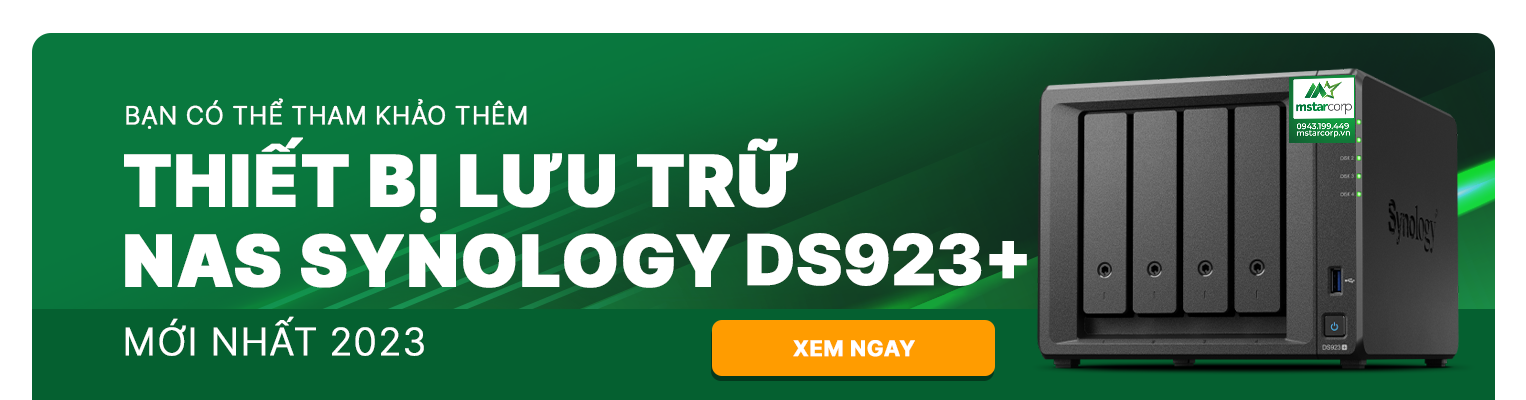
MODEL ĐỀ XUẤT
THÔNG TIN LIÊN HỆ: MSTAR CORP
Hotline: 0943199449 – 0909514461
Email: info@mstarcorp.vn
Fanpage: Synology Vietnam
Group hỗ trợ kỹ thuật: https://www.facebook.com/groups/synologyvn/
Website: https://synologyvietnam.vn/
Mua hàng: https://synologyvietnam.vn/product-category/synology/
Trụ sở: Tầng 1, 75 Hoàng Văn Thụ, phường 15, quận Phú Nhuận, TP. HCM
Chi nhánh Hà Nội : Tầng 11, tòa nhà Zen Tower, 12 đường Khuất Duy Tiến, P.Thanh Xuân Trung, Q. Thanh Xuân, TP. Hà Nội









[codfe_posts_related]